
LINEのビデオ通話で相手が映らないという経験はありませんか?
普通にビデオ通話で会話してるので相手の顔が何故か映らないという事があります。
このページではLINEのビデオ通話で相手が映らない原因と対処方法について解説します。
LINEのビデオ通話で相手が映らない原因と対処方法
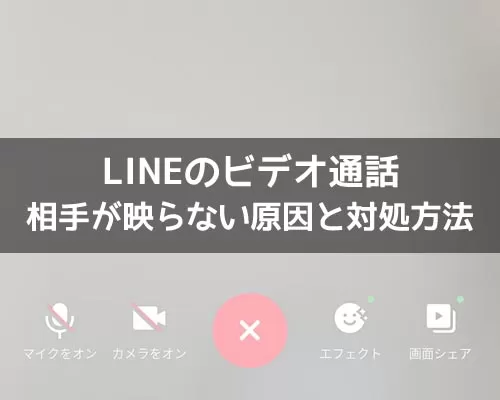
LINEのビデオ通話で相手が映らない場合、以下の方な原因が考えられます。
- スマホのロック画面で通話に出ている
- カメラがオフになっている
- スマホやアプリで不具合が出ている
それぞれの原因について詳しく解説します。
スマホのロック画面で通話に出ている
iphoneを使っている場合、スマホのロック画面でLINEのビデオ通話を着信することができます。
そのままロック画面で応答して通話を開始すると相手には映像が映らない状態となります。
もし、ビデオ通話なのに相手が映らない場合はロック画面で通話してないか確認してみましょう。
ロック画面を解除してもらうとビデオ通話として相手が映るようになります。
また、ロック画面から以下のビデオ通話アイコンをタップすることでも画面を映すことができます。
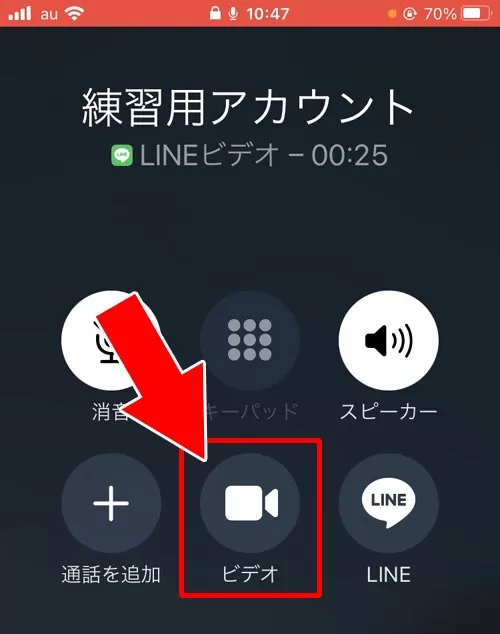
相手に画面を確認してもらいビデオ通話アイコンがオフになっていないか見てもらうと良いでしょう。
カメラがオフになっている
LINEのビデオ通話をしていても相手のカメラ設定がオフになっているとこちらに相手が映らない状態となります。
相手のカメラ設定がオフになっているとこちらの画面には『通話相手のカメラがオフになりました』と表示されています。
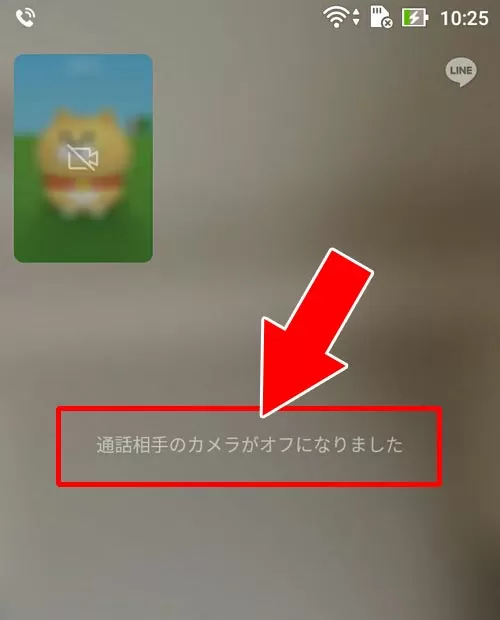
この場合、相手に頼んでカメラをオンにしてもらう必要があります。
ビデオ通話中にカメラ設定を変更できるので以下の方法で対応してもらいましょう。
- ビデオ通話中に画面をタップ
- 『カメラをオン』をタップ
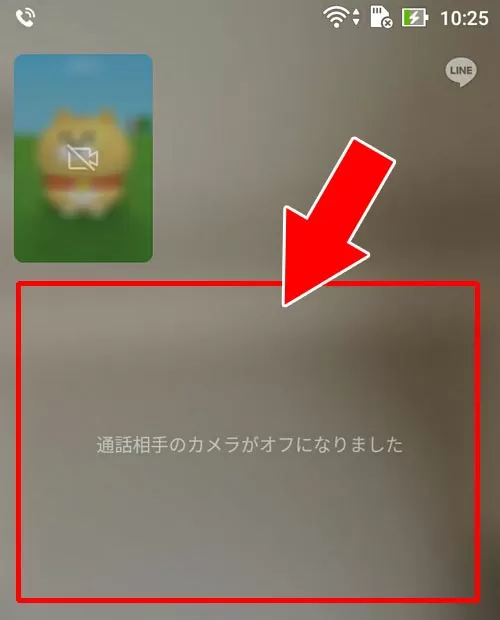
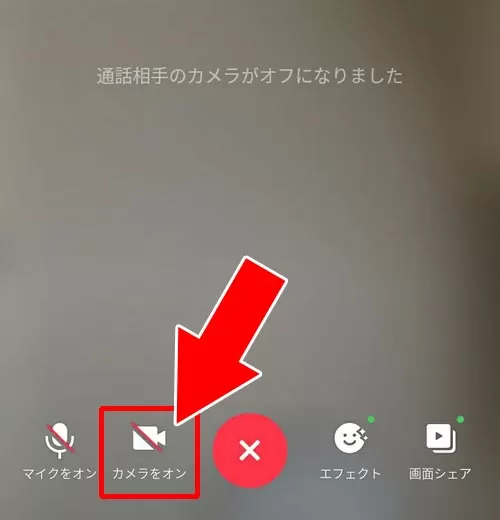
これでカメラ設定がオンになります。
カメラ設定がオンになれば正常に相手が映るようになります。
スマホやアプリで不具合が出ている
ロック画面でもなくカメラ設定もオンにしてるのに相手が映らないという場合にはスマホやアプリに不具合が発生している可能性があります。
その場合、一度LINEアプリを閉じてからスマホを再起動させてみましょう。
LINEアプリはバックグラウンドで起動しているのも閉じておいた方が良いでしょう。
再起動しても変わらない場合はアプリ自体に不具合が発生しているのかもしれません。
その場合はしばらく時間をおいてから再度試してみるのが良いでしょう。
まとめ
LINEのビデオ通話で相手が映らない場合、カメラ設定がオフになっていないかまずは確認してもらいましょう。
また、ロック画面で通話してる状態でないかも確認しておいた方が良いですね。
基本的にはこれらを確認すればビデオ通話で相手が映らないという問題は解決できるかと思います。
LINEのビデオ通話の使い方については以下で詳しく解説してるので気になる方は参考にしてください。
関連リンク



















